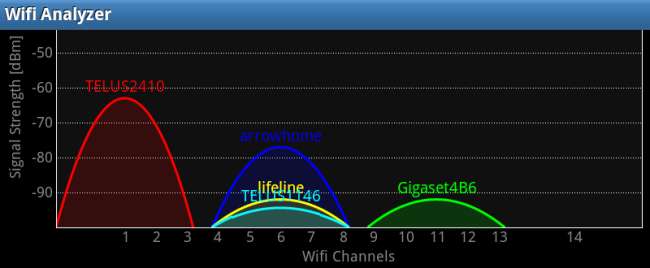
Wi-Fi Analyzer per Android è il pacchetto completo. Non solo ti mostrerà i canali utilizzati dalle reti wireless nelle vicinanze su un grafico fluido, ma ti consiglierà il canale ideale per ridurre le interferenze sulla tua rete wireless.
Dopo aver selezionato il canale ideale, puoi passare al misuratore di potenza del segnale. Con lo strumento nel palmo della mano, puoi camminare per analizzare l'area di copertura, trovare punti morti e identificare oggetti che interferiscono.
Ottenere l'app
Farproc Wifi Analyzer è disponibile gratuitamente dal negozio Android . È supportato dalla pubblicità, ma puoi disabilitare gli annunci dalla schermata delle impostazioni dell'app.
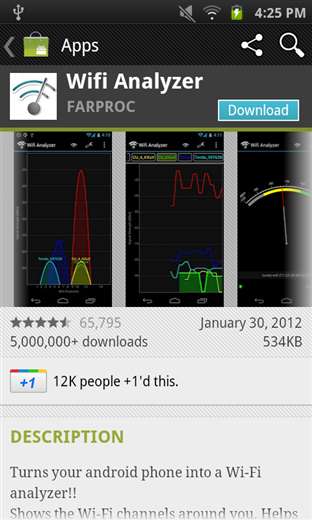
Cambio di schermate
Questa app ha più di un asso nella manica. È possibile aprire il menu e toccare Visualizza per visualizzare un elenco di schermate o semplicemente scorrere il dito verso sinistra e verso destra per passare da una schermata all'altra.
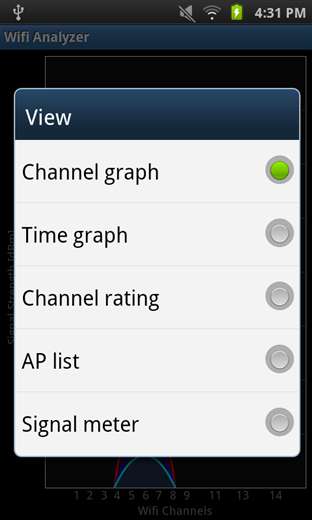
Grafico del canale
Dopo aver avviato l'app, vedrai il grafico del canale. Wi-Fi Analyzer rappresenta graficamente la potenza del segnale e il canale di ciascuna rete wireless nelle vicinanze e visualizza le informazioni su un grafico di facile comprensione.
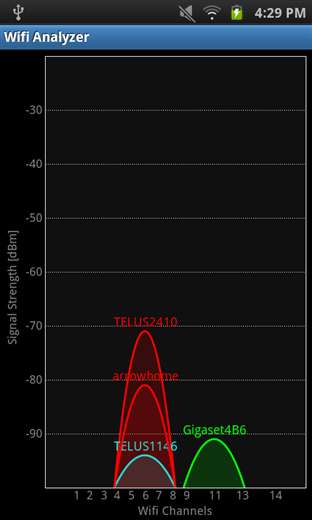
Qui, TELUS2410 ha la più alta potenza del segnale nella nostra area, ma altre reti vicine interferiscono con esso. Notare che ogni rete interferisce anche sui canali adiacenti. Vorremmo impostare la nostra rete in modo da utilizzare un'area completamente libera, come hanno fatto i proprietari di Gigaset4B6.
È inoltre possibile utilizzare il grafico del canale per trovare il punto di accesso pubblico ideale. Basta avviare l'app e identificare la rete wireless aperta con la massima potenza del segnale e la minima interferenza.
Classificazione del canale
Nella schermata di valutazione del canale, Wi-Fi Analyzer analizza tutte le informazioni tecniche e ti dice esattamente cosa fare. Innanzitutto, dovrai toccare il messaggio nella parte superiore dello schermo e selezionare il tuo punto di accesso.
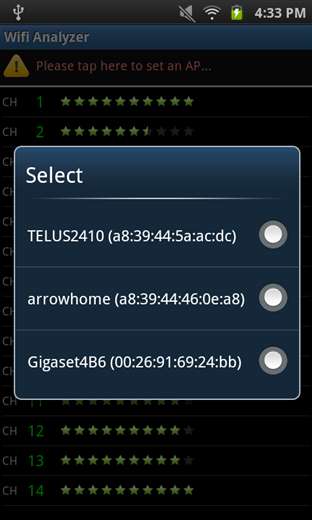
Una volta che l'hai fatto, Wi-Fi Analyzer valuterà il tuo attuale canale Wi-Fi e ti consiglierà quelli migliori.
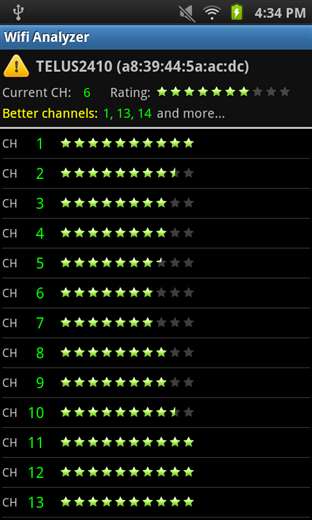
Wi-Fi Analyzer ci sta dicendo che la nostra rete attuale ottiene 7/10 stelle: come possiamo vedere dalla lista di valutazione, stiamo utilizzando il peggior canale possibile nella nostra zona. Vorremo passare ai canali 1, 11, 12, 13 o 14.
Misuratore di segnale
La schermata Signal Meter ti consente di camminare e misurare la potenza del segnale della tua rete wireless in luoghi diversi. Analogamente alla schermata Classificazione canale, dovrai toccare il messaggio e selezionare la tua rete wireless.
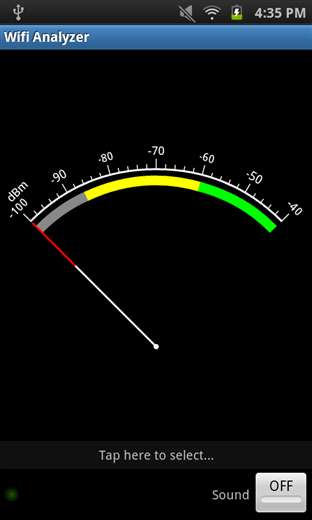
Dopo averlo fatto, puoi camminare e guardare il misuratore che si muove. Usalo per rilevare zone morte e identificare le interferenze. Se una determinata area del tuo edificio non è completamente coperta, potresti voler spostare il router wireless per massimizzare l'area di copertura. Anche oggetti metallici di grandi dimensioni possono causare interferenze.
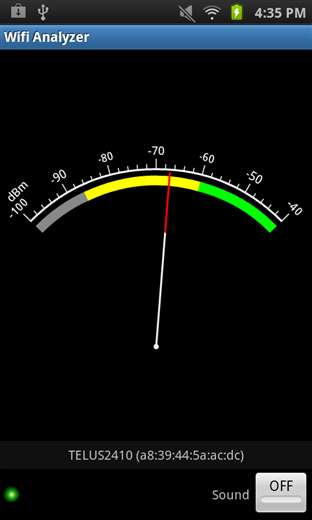
Se lo schermo continua a spegnersi mentre lo fai, apri la schermata delle impostazioni dell'app e abilita il Tieni lo schermo acceso opzione in Impostazioni interfaccia utente.
Grafico temporale e elenco AP
La schermata del grafico temporale mostra graficamente la potenza di ogni segnale di rete nel tempo, ma non mostra alcuna informazione sul canale.
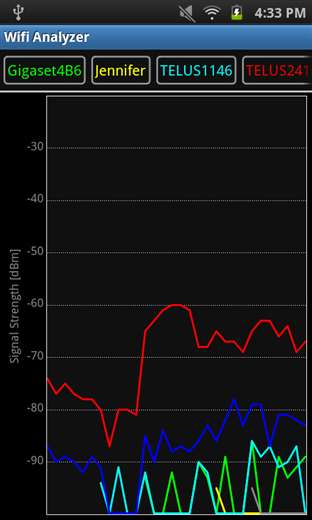
La schermata dell'elenco AP mostra le stesse informazioni del grafico del canale, ma sotto forma di elenco.
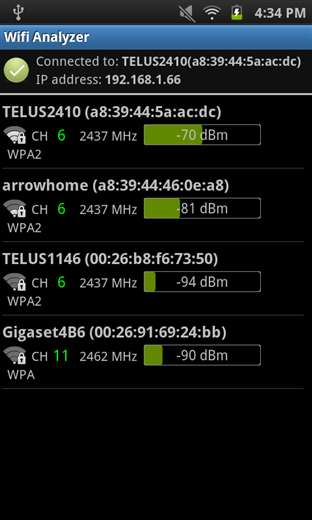
Modifica del canale Wi-Fi
Ora che conosci il canale ideale per la tua rete wireless, dovrai impostarlo nella pagina di configurazione del router. Il processo esatto è diverso per ogni modello di router: controlla la nostra guida per cambiare il canale Wi-Fi del router se non hai il manuale del router a portata di mano.
Potrebbe essere necessario guardare oltre la pagina di configurazione wireless standard: sul mio router attuale, ho trovato l'opzione in una pagina Impostazioni avanzate.

Una volta terminato, puoi avviare nuovamente l'analizzatore Wi-Fi ed esaminare il grafico: sul canale 1 non si verificano più interferenze da altre reti wireless.
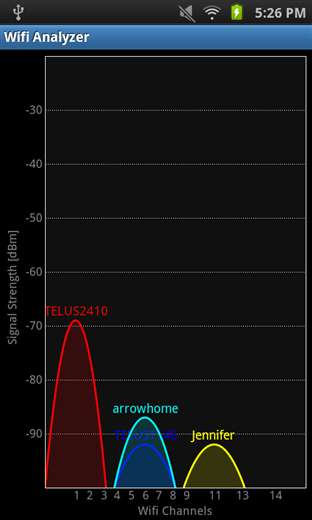
L'analizzatore Wi-Fi di Farproc potrebbe non avere tutte le funzionalità di un analizzatore Wi-Fi commerciale, ma è il meglio che puoi fare sul tuo dispositivo Android. Perché andare in giro con un laptop aperto, cercando di fissare lo schermo e non inciampare, quando puoi avere l'analizzatore Wi-Fi nel palmo della tua mano?







